2010年07月18日
opensim動かしてみました
Windows 7でopensimを動かしてみました。
結果は、64bitOSではNG、32bitOSでは簡単に動きました。
うまく動いたWindows 7 32bitでの手順
(今回はオープングリッドへの接続は行わず、自分のpc内にサーバーを建てます)
1.ダウンロード
以下のページからバイナリパッケージ をダウンロードします
http://opensimulator.org/wiki/%E3%83%80%E3%82%A6%E3%83%B3%E3%83%AD%E3%83%BC%E3%83%89

2.zipファイルの展開
ファイルを右クリック > 圧縮フォルダーの展開(導入してあるToolで変化)

3.インストール
フォルダーが展開されるので、binフォルダ内の

Opensim.exeを実行します。

New region name[]と表示されたら情報を入力します。

入力するのはこの4カ所。
それ以外はEnterを押してデフォルト値を使います。

この文字列が表示されたら正常に起動できたということです。
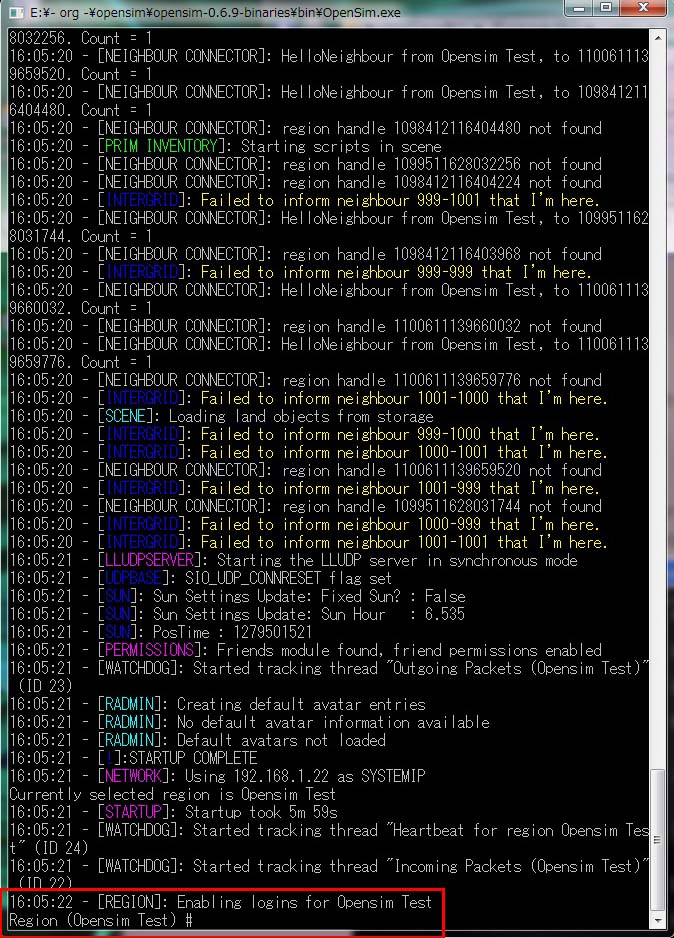
4.クライアントの準備
そのままだとSLに繋がってしまうので
アイコンをコピーしてプロパティを書き換えます
リンク先の最後に" -loginuri http://localhost:9000/"
を追加します。

5.ログイン
先に設定したユーザー名でログインします。

opensimに降り立ちました(エラーでてますけど・・・)
懐かしい姿ですねw

丸い島の真ん中にいる模様

早速テクスチャのアップロードを
L$0が目に付きます

成功した模様

貼り付けもうまくいきました

土地メニューも使えます
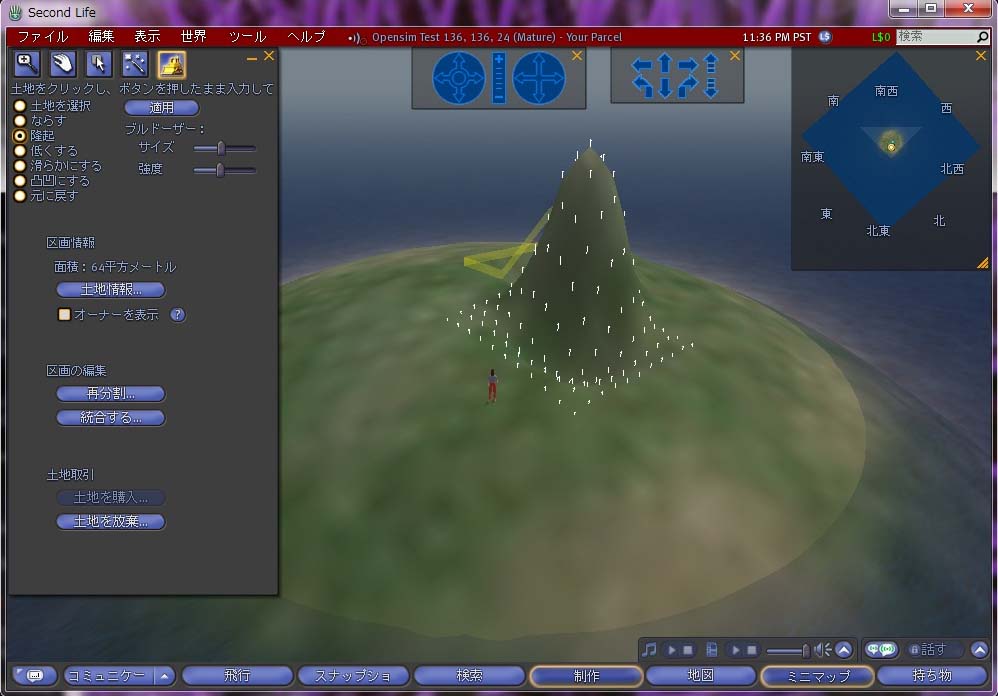
今日はここまで。
opensimを終了させるにはshutdownと入力してください。
結果は、64bitOSではNG、32bitOSでは簡単に動きました。
うまく動いたWindows 7 32bitでの手順
(今回はオープングリッドへの接続は行わず、自分のpc内にサーバーを建てます)
1.ダウンロード
以下のページからバイナリパッケージ をダウンロードします
http://opensimulator.org/wiki/%E3%83%80%E3%82%A6%E3%83%B3%E3%83%AD%E3%83%BC%E3%83%89

2.zipファイルの展開
ファイルを右クリック > 圧縮フォルダーの展開(導入してあるToolで変化)

3.インストール
フォルダーが展開されるので、binフォルダ内の

Opensim.exeを実行します。

New region name[]と表示されたら情報を入力します。

入力するのはこの4カ所。
それ以外はEnterを押してデフォルト値を使います。

この文字列が表示されたら正常に起動できたということです。
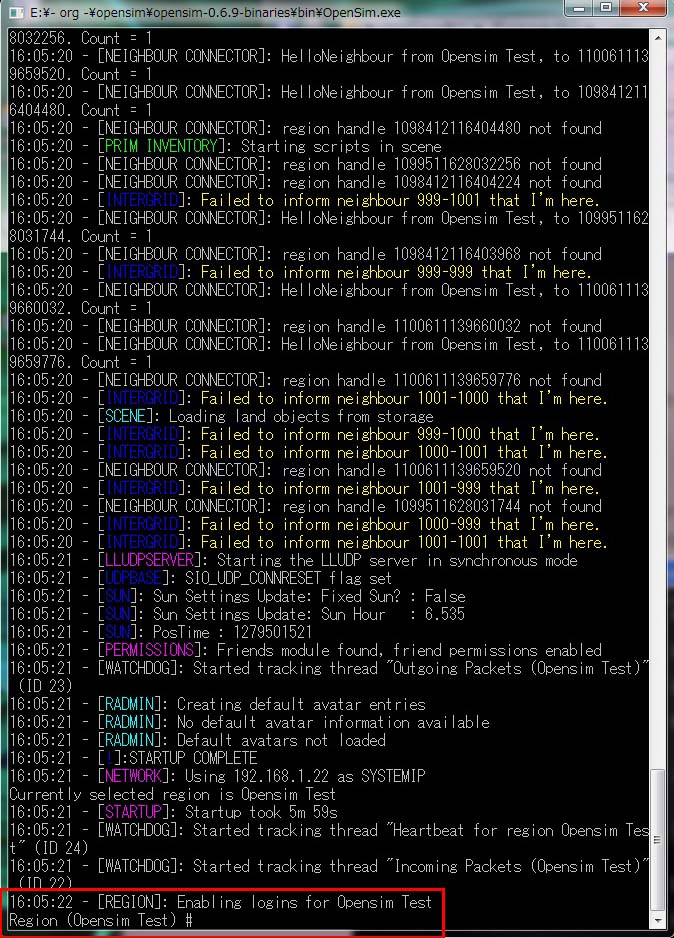
4.クライアントの準備
そのままだとSLに繋がってしまうので
アイコンをコピーしてプロパティを書き換えます
リンク先の最後に" -loginuri http://localhost:9000/"
を追加します。

5.ログイン
先に設定したユーザー名でログインします。

opensimに降り立ちました(エラーでてますけど・・・)
懐かしい姿ですねw

丸い島の真ん中にいる模様

早速テクスチャのアップロードを
L$0が目に付きます

成功した模様

貼り付けもうまくいきました

土地メニューも使えます
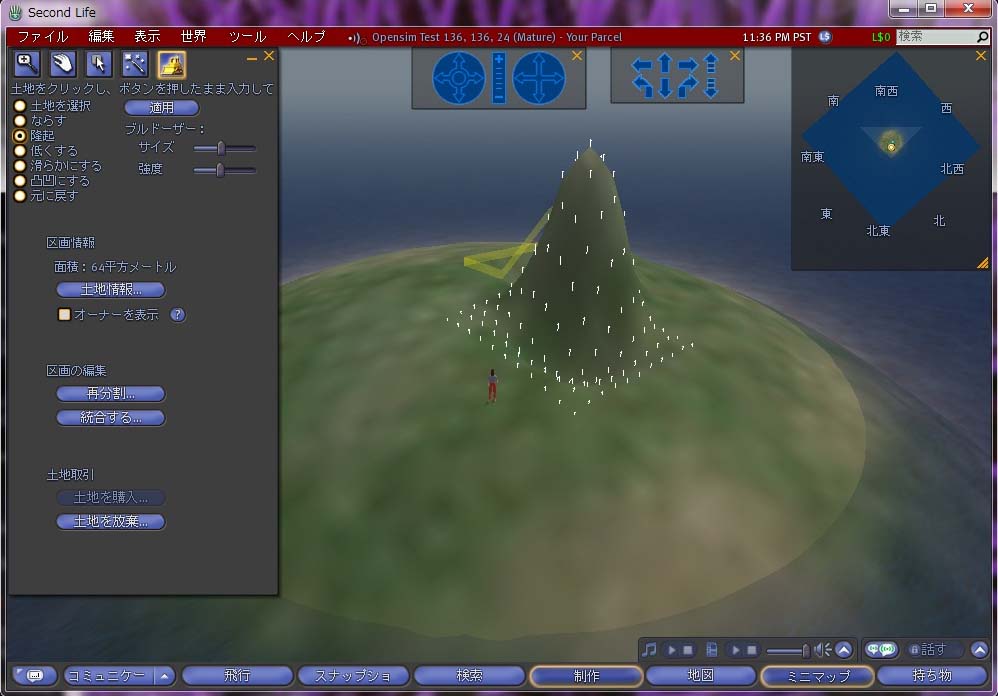
今日はここまで。
opensimを終了させるにはshutdownと入力してください。


